두 번째 및 그 다음 프린터 추가하기
계정 하나로 여러 프린터에서 Canon Cloud Printing Center 서비스를 사용할 수 있습니다.
프린터를 추가하는 절차는 다음과 같습니다.
- 사용하는 모델의 화면이 컬러인 경우/사용하는 모델의 화면이 단색이며 인증 사이트의 URL을 인쇄할 수 있는 경우
- 사용하는 모델에 화면이 없는 경우/사용하는 모델의 화면이 단색이며 인증 사이트의 URL을 인쇄할 수 없는 경우
 참고
참고
- 사용 중인 프린터가 Cloud Printing Center에 등록하는 데 필요한 인증 사이트의 URL을 인쇄할 수 있는지 확인하려면 "인증 사이트의 URL을 인쇄할 수 있는 모델"을 참조하십시오.
사용하는 모델의 화면이 컬러인 경우/사용하는 모델의 화면이 단색이며 인증 사이트의 URL을 인쇄할 수 있는 경우
-
추가하려는 프린터에서 프린터 등록 ID(Printer registration ID)를 인쇄합니다.
-
 에서 프린터 관리(Mng. printer)를 선택
에서 프린터 관리(Mng. printer)를 선택 -
나타나는 화면에서 프린터 추가(Add printer)를 선택

-
프린터 등록 ID(Printer registration ID)를 입력한 다음 OK를 선택
프린터가 추가됩니다.
사용하는 모델에 화면이 없는 경우/사용하는 모델의 화면이 단색이며 인증 사이트의 URL을 인쇄할 수 없는 경우
-
프린터 정보 표시하기
자세한 내용은 온라인 설명서 홈 페이지로 이동하여 사용하는 모델의 "프린터 정보 확인하기" 또는 "웹 브라우저에서 설정 변경하기"를 참조하십시오.
-
프린터 정보 메뉴가 표시되면 Cloud Printing Center 설정(Cloud Printing Center setup)(또는 웹 서비스 연결 설정(Web service connection setup) -> Cloud Printing Center 설정(Cloud Printing Center setup)) -> 이 서비스에 등록(Register with this service) -> 예(Yes)를 선택
-
서비스 등록(Service registration) 화면에서 OK를 선택
화면에 표시되는 설명에 따라 등록을 수행하십시오.
 참고
참고- 등록할 때 표시되는 프린터 일련 번호 입력 화면을 건너뛸 수 있습니다.
-
프린터 추가 완료 메시지가 나타나면 OK를 선택
"기본 프린터" 설정을 변경하지 않으려면 취소(Cancel)를 선택하십시오.
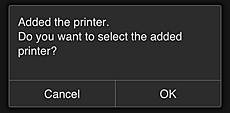
 참고
참고- 내 계정 등록(Register My account) 화면이 표시되는 경우, 화면의 설명에 따라 등록을 수행하십시오.
프린터 추가 절차가 끝나고 Canon Cloud Printing Center 메인 화면이 나타납니다.
